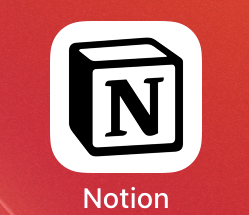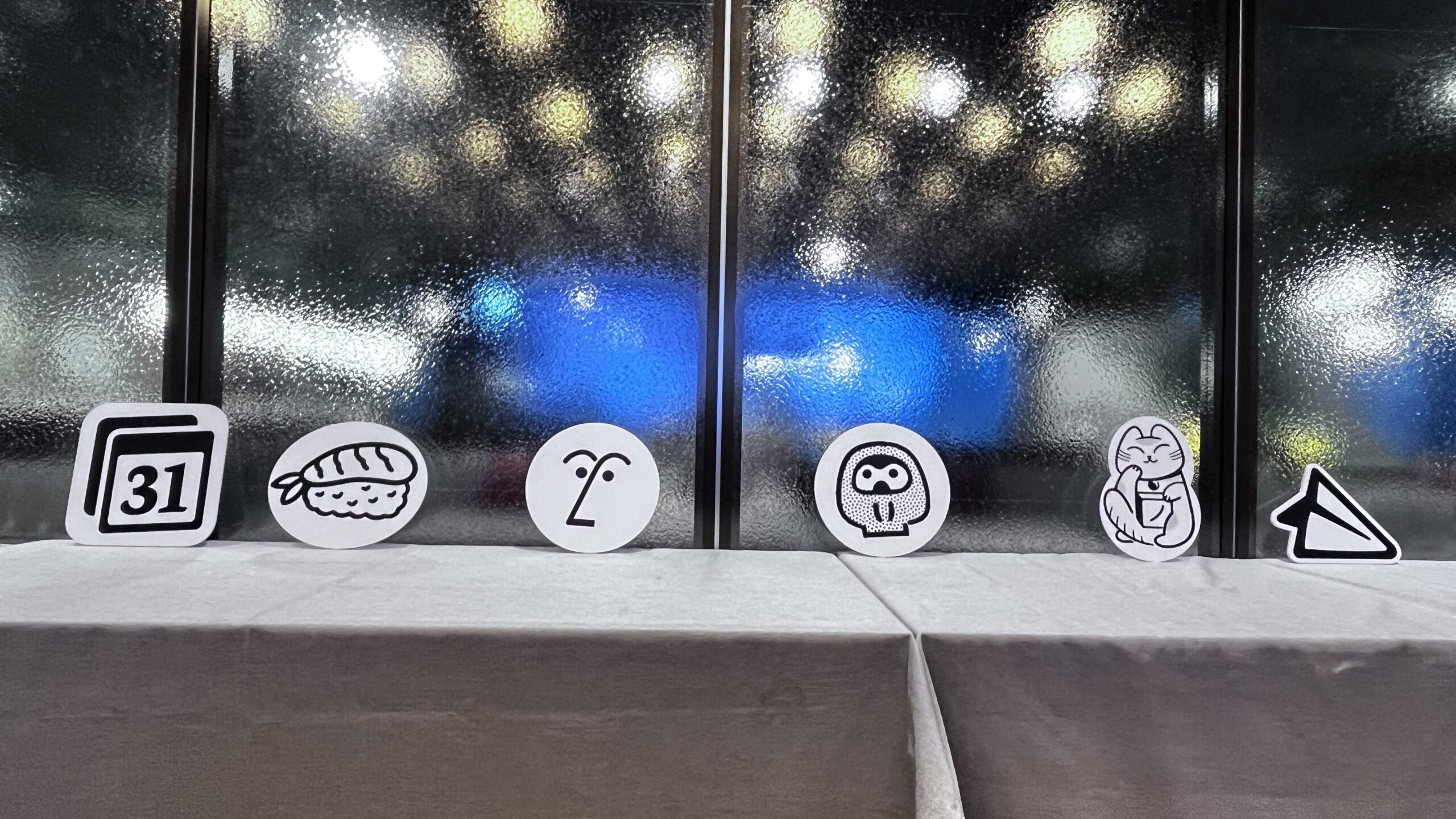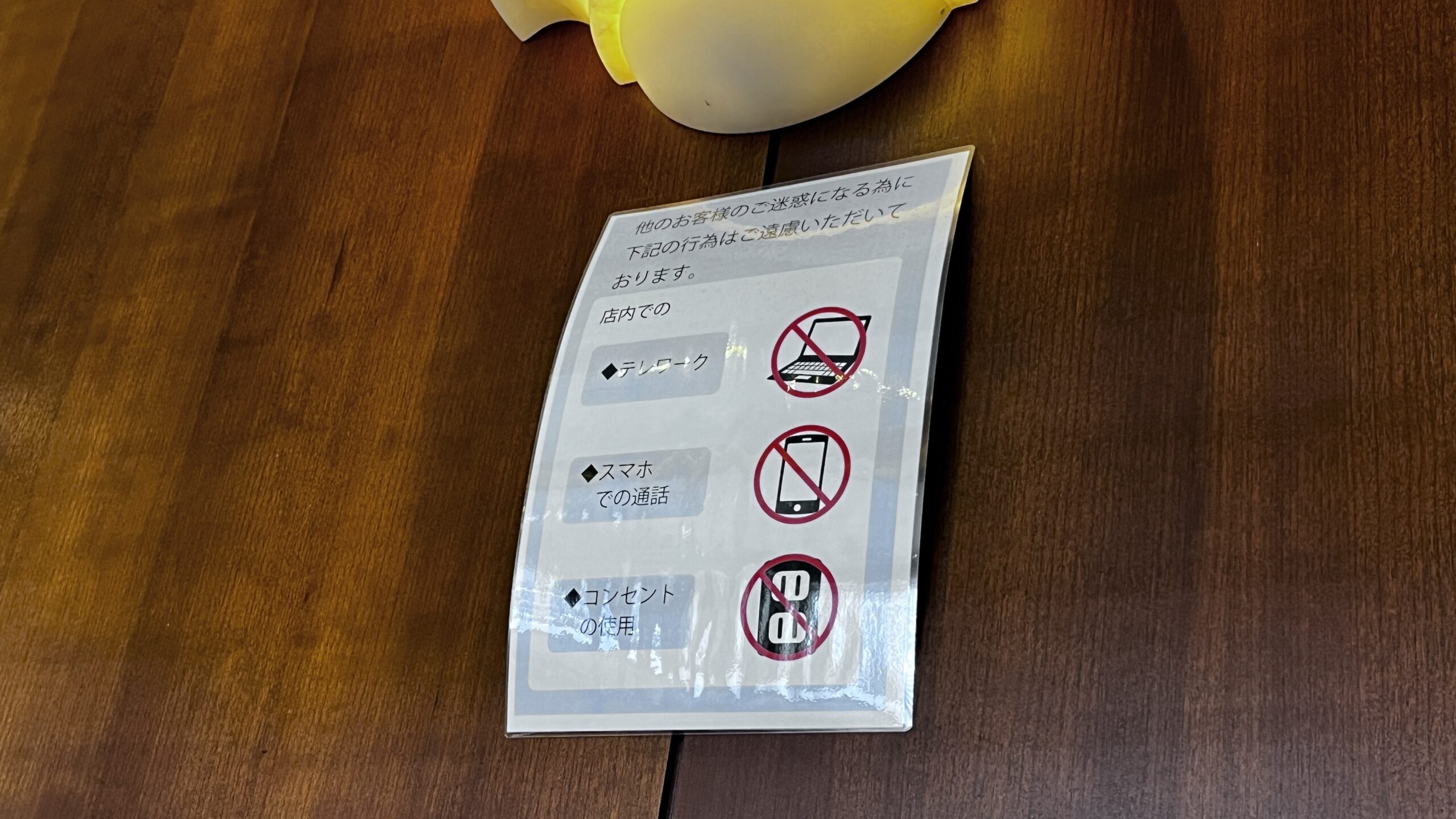※Notionが注目されていますが、手をだすのも勇気がいります。
Notionとは、メモアプリです。
そして、タスク管理、データベース管理、HPモドキも作成できてしまう、簡単に言ってしまえば、なんでもできちゃうメモアプリです。
Wikipediaによると、Markdowmという文章を記述するための軽量マークアップ言語・・・、つまり人が容易にテキスト入力できるように設計されていると記載されています。
詳しいプログラミング言語を知らなくても、Wordを入力するような簡素な文法をもった言語によって、カスタマイズできる、画期的なオールラウンダーなメモアプリケーションということです。
このアプリケーションは、2016年にアメリカサンフランシスコで設立された会社からリリースされました。
当初は、英語しか対応しておらず、一部のイノベーターが利用してその利便性の高さにYouTubeやブログで発信していた程度でした。
しかし、今では、いろんな可能性を示すブログが出るようになり、日本語でも利用できて使用する際に感じてたハードルは随分と低くなってきました。
しかし、プログラミングの知識がなくでも使えるNotionですが、いきなり使い出すと、理解していないためにたくさん失敗するリスクもはらんでいます。
今回は、このNotionについて、「そもそも、何なの?」という疑問を整理するところから、解説します。
一言で言うと、WordとExcelの混在
Notionでは、一つのシートのことを「ページ」と言います。
ページを増やすとき、データベースのページなのか、文字やファイルを挿入するページなのか、違いがよくわかりませんでした。
ページを追加するとき、最初はこのようなページが表示されます。
-1.png)
※薄い字にカーソルを持ってきてアイコンつけたり、背景つけたり、文字入力もできる。
ここに直接、文字を入力していくことができますし、ページにマーキングしたところにカーソルをもってきてデータベースページにすることもできます。
また、空白エリアに ’/’ と入力すると、
.png)
※貼り付ける物を選択できる
このように、Wordのエディターのようなものが選択でき、
.png)
※入力する形式も選択。
タスク管理的なリマインダーも作れたり、ページを共有する人をメンションすることもでき、
.png)
※画像やファイルを添付することも可能
音声データ、動画、PDFファイルまでも添付することができます。
つまり、最初もページを追加したあと、そのページをWordのように使うのか、Excelやスプレットシートのように、データを羅列するページするのか決めます。
ページに好きなようにいろんな機能を加えるなら、最初からデータベースページに設定せず、’/’スラッシュを空白エリアに入力する必要があります。
あまりにも、汎用性が高く便利なため、初めて使用する人にとって、それがわかりにくくしています。文字列ページに、データベースを貼り付けることもできるからです。
実は、文字列ページにデータベースを貼り付けて、「FastNotion」というアプリから入力しようとしたのですが、上手くデータを入力できませんでした。
理由は、そのページがデータベースではなかったからです。
これに気付くのに、ずいぶんと時間がかかりました。
Notionのメリット
Notionのメリットは、簡易的なプログラム言語で、作る人を選ばないということです。なのに、汎用性が高く、自分が使いやすいように、自由に組み立てることができます。
このNotionを利用して、ホームページを作成することも可能です。
すでにいくつかテンプレートも用意されており、それを参考にしてカスタマイズしていくこともできます。
.png)
※テンプレートのうちのひとつ
右側に、いくつかあるテンプレートから選ぶことができます。
Notionのデメリット
正直、デメリットはあまり感じたことはありません。1人で利用する場合、ほとんどの機能が無料です(2021年9月6日現在)。
ただ、後に説明する「メンバー」と「ゲストとシェア」を取り入れて、チームで利用するためには、有料になります。そして、このメンバーやゲストも含め、利用する人の環境が同じようなリテラシーでないと、活用しきれません。
また、「FastNotion」のようなスマホから特定のページに直接入力するアプリを使うことができますが、トークンの取得など手間がかかり、使う人を選ぶようなとっつきにくい部分があります。
専門知識がなくても、いろいろ構築できるNotionのよさが、逆に使いづらくして、使える人を選ぶ状況にもなっています。
これが、唯一のデメリットだと思っています。
メンバーとシェアの使い分け
最初、この概念が理解できていませんでした。
PCのブラウザでNotionを開くと、左上に自分がログインしているアカウントとWorkspaceが表示されます。(iPhoneやiPadのアプリでも表示)
-1.png)
個人のデータを管理している「和子の部屋」、娘のバレエ発表会で役員で共有しているプロジェクト、あと客先と共有している部屋と、3つWorkspaceがありますが、それぞれ、Workspaceを共有している人がいます。これをメンバーと言います。
また、ページごとにシェアすることもできます。
私は、最初、この違いを理解しておらず、いきよいよくメンバーにしていったら、料金がどんどん課金されていきました。
このメンバーの人数×単価で、料金が請求されます。
仕事で利用していれば、それは経費で落とせますが、さすがに娘の発表会プロジェクトで料金を請求するのは、はばかれます。
シェアであれば、無料の範囲で人数無制限で利用できるので、短期的使用であれば、シェアで頑張っていくこともできます。
WorkspaceとShareの違い
しかし、なぜ、ここはページのシェアではなく、Workspace全体の共有、つまり、料金を払ってメンバー制にしたでしょうか。
発表会のような、短期間でプロジェクトを遂行すると、どんどん情報が派生していきます。
実際に、ページがどんどん増殖し、役員全体でWorkspaceを育てていくようなイメージです。そうなると、管理人1人で管理するのが難しくなります。
プロジェクトの成功を第一に考えれば、ここはケチらず、Workspace全体をみんなで共有することになります。よって、Notionの恩恵を受けることができるほうを選択しました。
いきなり、NotionのHow toブログを読んで、真似して作っていってもいいのですが、基礎知識のないところで、使用すると、知らぬところで料金をかけてしまったり、作ったはずなのに、データがリンクできていなかったり、します。
まずは、Notionのしくみや考え方を理解することが、使いこなせる第一歩です。
Notionの凄さは、データベースのリンク機能が充実しているところでも実感します。
次の機会に、データベースの考え方をまとめてみようと思います。
=編集後記=
【昨日の推し活】
Netflix「テプン商事」第8話。再視聴。
日本語翻訳の完成度の高さを痛感。
◉「まずは相談」それぞれの困りごとにアドバイスいたします。
◉自分の力でクリアされたい方向け
◉公益法人運営サポート
公益法人運営サポートサイト↓